あ、ども、赤ペソ先生(@spinf60)です。
『超ホーダイ for OCN』が、2ヶ月無料で使用できるので、今、どんどん試していってる最中です。選ぶのに困るぐらいあるので、まずはよく使いそうなものから試していってます。
とりあえずインストールしたもの
2015/09/16時点でインストールしたものをご報告。
さすがに2ヶ月で130本全部入れるのはムリだわー(笑)
スーパーセキュリティ
スーパーセキュリティ|パソコンソフト:ウイルス対策|ソースネクストサイト

ウィルス対策は、今までavastという無料ソフトを入れていたのですけど、『防御力も、軽さも、世界一』という うたい文句なので、最初にインストールしたわけです。
ただ、私のパソコンとは 相性が良くなかったかもしれない。
ブラウザで文字入力をしようとするたび、変換する前にいちいち動きが止まるというか動きが遅くなるんですよ。入力状況を監視しているのかもしれない。
ちなみに、私のパソコンはWindows10です。一応対応している事にはなってるんだけど、原因の特定には至っていません。
いちいち文字入力で止まるのは思った以上にストレスなので、削除しました。
今はフリーの aviraをインストールしています。 aviraに変えたら文字入力に問題は出ないので、やはりこのソフトが問題なんだろうなと。
スマートフォンセキュリティ
スマートフォンセキュリティ |Androidアプリ:ウイルス対策|ソースネクストサイト

Androidスマホ用のウィルス対策ソフトもありました。
私は、以前はSoftBankのiPhone5sを使っていたのですが、今は、【楽天モバイル】のZenfone2 ![]() というスマホを利用しています(料金的なことでSoftBankが嫌になったのです)。
というスマホを利用しています(料金的なことでSoftBankが嫌になったのです)。
料金が半分以下になったので満足しています。料金的にはね(^_^;)
iPhoneの時はウィルス対策しなくても良かったのですが、Android端末だと心配なので、パソコンと同じ無料ソフト avast をインストールしてたので、今回入れ替えました。
こちらは今のところ問題なく動作しています。アプリのインストールやアップデートの際にきちんとチェックしてくれて表示してくれるのはありがたいです(当たり前か)
あとは、紛失や盗難の対策にも利用できる点はなかなかよいです。
iPhoneだと『iPhoneを探す』というアプリで、位置確認やデータの消去できますが、同様の事ができます。
スマートフォンを捜索できる
- 地図表示
スマートフォンの現在位置をweb上で確認できます。- アラーム
遠隔操作でアラームを鳴らせます。- メッセージ送信(Webページからのみ利用可能)
なくした端末の待ち受け画面にメッセージ表示できます。- 自動着信、自動発信(SMSコマンドからのみ利用可能)。
事前に設定した信頼できる電話番号からSMSを送ると、その番号からの電話に自動で着信、またはその番号に自動で発信します。周囲の音声を聞いて、端末の周辺状況を確認できます。- SIM差し替えアラート
盗難された端末のSIMカードが差し替えられ電話として使われた場合、あらかじめ指定したご家族などの電話に、盗まれた電話が使われている旨の通知が犯人のSIMカードから発信されます。それにより警察に犯人を特定できる有効な情報を提供できます。
自動着信、自動発信とか、SIM差し替えアラートなどは、子供にスマホ持たせる方には、なかなか良いのじゃないかなと思います。
特打式® 速読
特打式® 速読|パソコンソフト:速読習得|ソースネクストサイト

速読って憧れません?『同じ時間でたくさんのデータを収集できたら効率が良いだろうなぁ』と、ソフトの使い方とか勉強の本を見ながら思うわけです。
ちなみに、『特打』は、もともとはタイピングソフトで「とくうち」と読みます。ずっと「とくだ」だと思ってた(*_*;
西部劇の酒場のマスターの勧めで速読をマスターしていくというもので、なかなか面白いです。速読のテスト用に名作文学や「週刊ダイヤモンド」の記事なども入っていて楽しめます。
まだ2回しかできていないのですが、若干速度があがっているので、これは頑張りたい。
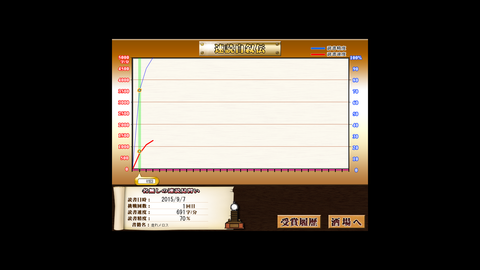
ただ、ちょっと気になったのは、画像でもわかると思うのですが、これ画面全体のキャプチャなのに、中心の方だけに表示されているんですよね。本来は全画面じゃないのかなと思うんだけど、解像度の問題でこんな感じになっているのかもしれないです。
PowerDirector 10 LE
PowerDirector 10 LE|パソコンソフト:画像編集|ソースネクストサイト

こちらは、動画編集のソフトです。
YouTube動画編集用にソフトがほしかったので、こちらもインストールしました。ただ、こちら関してはちょっと文句を言いたい。
ソフト名の後ろについている LE ってのは多分Limited Edition(限定版)のLEだと思うのだよね。なので、表示はされているけれど使えないボタン類があって、ちょいちょい下のようなアップグレードをすすめる画面が出ます(笑)
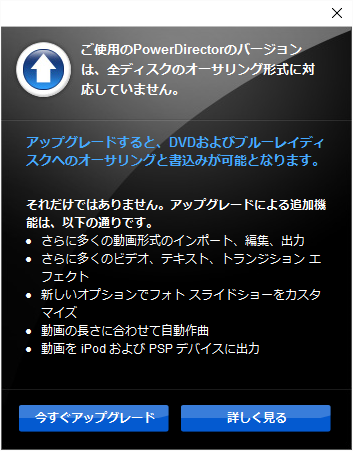
それはそれで、まぁ妥協しているのですが、気になるのはちょっとソフトのバージョンが古いのですよ。
現在販売されているPowerDirectorは13で、もうじき14が出そうだというのに、10ってなんだと(笑)
ただ、こちらを使っていると、アップグレード版の購入ができるようなのでソフトを買う場合は安く購入することができるようです。私は、この無料期間中にソフト買えば良いような気がしないでもない。
あとは、動画編集ソフト全般で言えることかもしれませんが重いですね。ノートパソコンのメモリ8GBじゃちょっと厳しいのかなぁ。
満足素材
満足素材|パソコンソフト:素材集|ソースネクストサイト

ブログを書くようになって画像は大切だと思いました。
文章だけだとやっぱり寂しいし、ブログのトップに関連するような画像があるだけで、だいぶ印象が違うようなそんな自己満足にひたっています(笑)
それはさておき、満足素材ってのをインストールすると、ハードディスクの容量を圧迫するのではないかと思って、どのくらいの容量か調べたけど書いてなかったんですよね。
で、結果どうだったかというと、Web上からダウンロードする形式でした(笑)
これなら、容量圧迫しないけど、インターネットに接続しておく必要はあるね。
まとめ
まだ、試していないソフトが多いのです(*_*; 多すぎるのです。
かんたん!AITalk2 ってのも入れたんですが、これはなかなか面白いです。
テキストを入力すると読み上げてくれるんですが、すごく自然な感じ。
かんたん!AITalk 2 4話者パック|ソースネクストサイト
他には、画像加工ソフトを使ってみようかなとも思っていますけど、GIMPとInkscapeの練習もしているところなので、入れても使わないような気がしています。
動画の編集ソフトは、iPhoneのiMovieの方が使いやすいのであんまり使ってない(笑)
速読はどうにかマスターしたいです。あと、英語系のソフトが盛り沢山なのでせっかくなら試してみたいなと思います。
まだまだ遊べる(笑)
そんなわけできょうの備忘録はここまで。
最後までご覧いただきありがとうございます。
またどこかの備忘録で(^_^)/~

